Einstellen der Pegel in den Channel-Strips
Das Einstellen der Pegel in den Channel-Strips kennen Sie wahrscheinlich schon von der Arbeit an Ihren Arrangements Sie stellen die Pegel der Channel-Strips ein bzw. passen Sie während des Mix-Vorgangs immer wieder an, um das Lautstärkeverhältnis zwischen den Spuren Ihres Projekts zu steuern.
Wenn Sie die Pegel der Channel-Strips einstellen, verwenden Sie die folgenden Channel-Strip-Elemente:
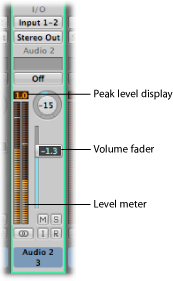
- Spitzenpegel-Anzeige (Peak): Numerische Anzeige, die während der Wiedergabe immer den höchsten bisher erreichten Pegel anzeigt.
- Lautstärkefader: Legt die Wiedergabe- oder Monitoring-Lautstärke eines Channel-Strips fest.
- Pegelanzeige: Zeigt den Wiedergabe- oder Input-Monitoring-Pegel eines Channel-Strips an.
Hinweis: Für spezielle Zwecke stehen auch Metering-Plug-Ins wie "Level Meter" und "MultiMeter" zur Verfügung.
Kennenlernen der Spitzenpegel-Anzeige von Channel-Strips
Die Spitzenpegel-Anzeige ist eine numerische Anzeige über der Pegelanzeige.
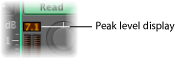
Sie zeigt während der Wiedergabe immer den höchsten bisher erreichten Pegel an. Die Spitzenpegel-Anzeige zeigt den höchsten erreichten Pegel durchgehend bis zum Ende der Wiedergabe an und bietet somit einen wichtigen Anhaltspunkt für das Einstellen der Lautstärkeregler.
Clipping (Übersteuerung) von Signalen tritt auf, wenn ein zu lautes Signal durch einen Output-Channel-Strip geleitet wird. Ein solches Signal verlässt den Bereich, der korrekt reproduziert werden kann, und resultiert in einem verzerrten Klang. Wenn ein Signal übersteuert, wird der Wert in der Spitzenpegel-Anzeige rot dargestellt.
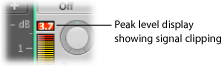
Hinweis: Es ist kein Problem, wenn ein einzelner Channel-Strip Anzeichen von Übersteuerung zeigt, solange nicht im Output-Channel-Strip (der den Pegel der Summe aller Channel-Strips im Signalfluss zeigt) eine Übersteuerung angezeigt wird.
Um Übersteuerungen zu vermeiden, müssen Sie den Lautstärkeregler um jenen Wert leiser stellen, der rot in der Spitzenpegel-Anzeige dargestellt wird. Weitere Informationen finden Sie unter Verwenden des Lautstärkereglers in Channel-Strips.
Klicken Sie auf eine Clip-Anzeige (Tastaturkurzbefehl: "Übersteuerungsanzeige in Audiokanälen zurücksetzen").
Verwenden des Lautstärkereglers in Channel-Strips
Sie verwenden den Lautstärke-Schieberegler, um den Lautstärkepegel eines Channel-Strips einzustellen.
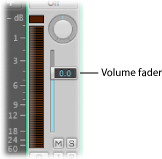
Bewegen Sie den Lautstärkefader des Channel-Strips nach oben oder unten.
Die maximale Verstärkung liegt bei +6 dB. Sie können den Lautstärkefader auf 0 Dezibel (90) zurücksetzen, indem Sie bei gedrückter Wahltaste darauf klicken.
Hinweis: Wenn das Markierungsfeld "Unabhängiger Monitorpegel für scharf geschaltete Channel-Strips" aktiviert ist (unter "Einstellungen" > "Audio" > "Geräte" > "Core Audio"), steht ein unabhängiger Monitorpegel zur Verfügung, wenn ein Audiokanal scharf geschaltet ist. Weitere Informationen finden Sie unter Einstellen des Monitoring-Pegels für Aufnahmen.
Beachten Sie den rot angezeigten Wert in der Spitzenpegel-Anzeige des Channel-Strips, der eine Übersteuerung (Clipping) anzeigt.
In der Abbildung unten steht in der Spitzenpegel-Anzeige "1,7 dB", während der Lautstärke-Schieberegler auf einen Wert von 2,2 dB gesetzt ist.

Ziehen Sie den Lautstärkeregler herunter auf einen Wert von ca. 0,5.
Tipp: Sie werden vielleicht finden, dass ein Lautstärkefader-Wert von –1,2 im Kontext der gesamten Mischung am "besten" klingt und dass das Signal dabei während der Wiedergabe nur einmal (um 0,3 dB) clippt. In diesem Fall müssen Sie sich darüber keine Sorgen machen. Überlassen Sie eher Ihren Ohren als Ihren Augen das Beurteilen des Geschehens.
Kennenlernen der Channel-Strip-Pegelanzeige
Alle Channel-Strips besitzen unterteilte Pegelanzeigen, die den Wiedergabe- oder Input-Monitoring-Pegel anzeigen. Der Input-Monitoring-Pegel wird angezeigt, wenn Sie eine Audiospur für die Aufnahme scharf schalten.
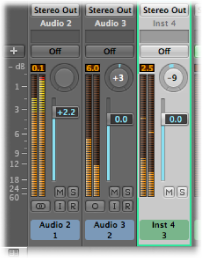
Die Farben der Pegelanzeigen-Unterteilungen erlauben es, mit einem Blick eine Übersicht über die einzelnen Channel-Strip-Monitoring-Pegel zu erhalten.
- Bernsteinfarben und gelb: Diese Signale sind in Ordnung und werden den Channel-Strip-Ausgang nicht übersteuern.
- Rot: Diese Signale werden als "heißer" Pegel angesehen. Solange die Clip-Anzeige nicht dauerhaft oder regelmäßig aufleuchtet, müssen Sie sich wegen solcher Pegelspitzen aber keine Sorgen machen.
Anpassen der Channel-Strip-Pegelanzeige
Sie können für die Darstellung der Pegelanzeige zwischen zwei Möglichkeiten wählen.
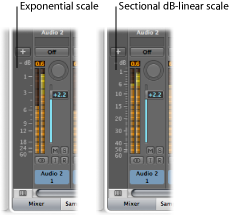
Wählen Sie eine der folgenden Optionen, um die Darstellungseinstellungen zu öffnen:
Wählen Sie "Logic Pro" > "Einstellungen" > "Darstellung" (Tastaturkurzbefehl: "Darstellungseinstellungen öffnen").
Klicken Sie auf die Taste "Einstellungen" in der Symbolleiste im Arrangierfenster und wählen dann im Menü den Eintrag "Darstellung".
Klicken Sie auf den Titel "Mixer" und wählen Sie im Einblendmenü "Skala" einen Wert.
- Exponentiell: Bietet eine höhere Auflösung der Anzeige im oberen Bereich.
- Sektional dB-linear: Bietet die bestmögliche Auflösung der Anzeige über den gesamten Pegelbereich.
Umschalten zwischen Lautstärkepegeln im Channel-Strip
Sie können mit den folgenden Tastaturkurzbefehlen in einem Channel-Strip schnell zwischen zwei verschiedenen Lautstärkepegeln umschalten:
Pegel für Audio-Channel-Strips umschalten
Pegel für Aux-Channel-Strips wechseln
Pegel für Output-Channel-Strips wechseln
Pegel für Input-Channel-Strips wechseln
Pegel für Bus-Channel-Strips wechseln
Wählen Sie z. B. einen Audio-Channel-Strip aus.
Setzen Sie den Lautstärkeregler auf den gewünschten Pegel.
Verwenden Sie den Tastaturkurzbefehl "Pegel für Audio-Channel-Strips umschalten".
Der Lautstärkeregler im Channel-Strip ist ganz nach unten gezogen.
Setzen Sie den Lautstärkeregler auf den gewünschten Alternativwert.
Der Tastaturkurzbefehl "Pegel für Audio-Channel-Strips umschalten" schaltet nun zwischen den beiden Lautstärkepegeln um. Dies geschieht für alle Channel-Strips desselben Typs auf einmal, womit Sie mit einem Set von Channel-Strips zwei verschiedene Mixes erzeugen können.